Oracle 12c 的安装准备
软件环境
- VirtualBox
- Oracle Linux 6.7
- Oracle 12c
1. 基本要求
1.1 内存要求
至少 1G 内存, 建议在 2G 以上.
1.2 SWAP 和内存关系
1G~2G: 1.5 倍数2G~16G: 等于内存- 大于
16G:16G
1.3 磁盘要求
企业版: 至少 7.5G
标准版: 至少 7.5G
2. 前期配置
2.1 设置主机名
修改 /etc/hosts 文件, 添加一条记录:
192.168.56.108 jklibs.com

注意这里的配置必须与 /etc/sysconfig/network 文件中描述的要一致, 否则在安装时会提示节点错误.

2.2 配置网络与防火墙
2.2.1 网络配置
网络配置在安装时已配置好, 若要查看网络配置可以通过 /etc/sysconfig/network-scripts/ifcfg-eth0
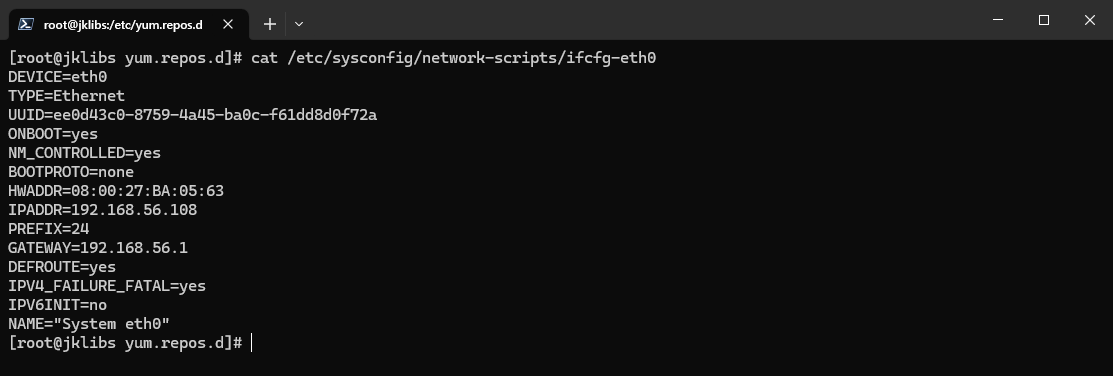
2.2.2 防火墙配置
关闭防火墙:
service iptables stop

然后执行下面命令
chkconfig iptables off
编辑 /etc/selinux/config, 设置 SELINUX=disabled 来禁用防火墙.
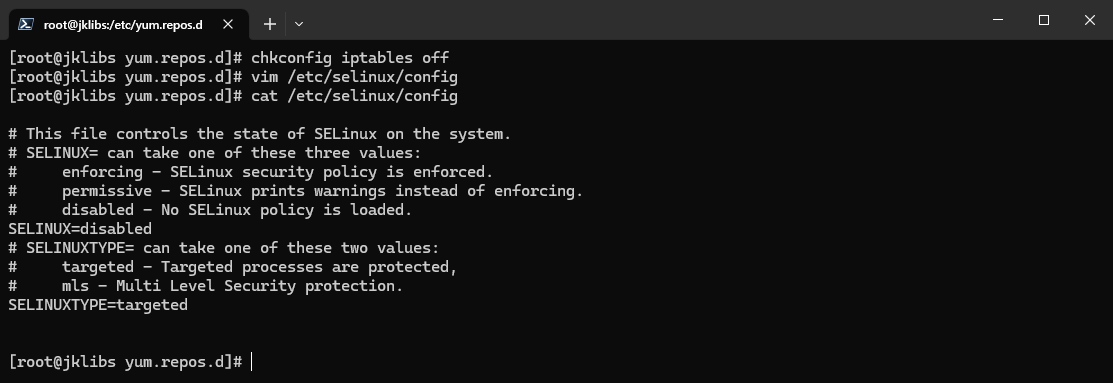
2.3 配置 yum
安装时已配置, 这里略.
3. 安装依赖包
注意需要配置好 源.
可以一个个单个安装, 也可以批量安装 (这些安装的列表在完档中有描述).
yum -y install binutils \
compat-libcap1 \
compat-libstdc* \
gcc \
gcc-c++* \
glibc \
glibc-devel \
ksh \
libgcc \
libstdc \
libaio \
libaio-devel \
make \
elfutils-libelf-devel \
sysstat
安装完成后
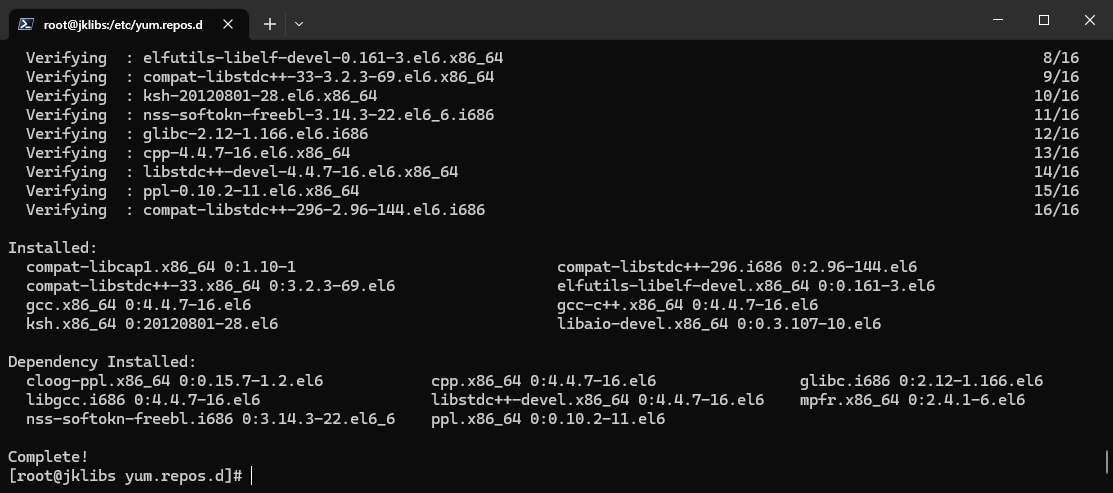
4. 创建 Oracle 用户和组
4.1 安装组
groupadd oinstall
4.2 标准组
groupadd dba
groupadd oper
4.3 扩展组
这里学习可以统一使用 dba 组来管理. 所以下面的可以不用创建.
groupadd backupdba
groupadd dgdba
groupadd kmdba
groupadd racdba

4.4 创建用户
创建用户
useradd -g oinstall -G dba, oper oracle
这里创建用户为 oracle, 所属组为 oinstall, 所属的附属组为: dba 和 oper.
注意命令中的 逗号.
设置密码
password oracle
然后输入密码, 确认密码. 这里使用密码为 oracle.
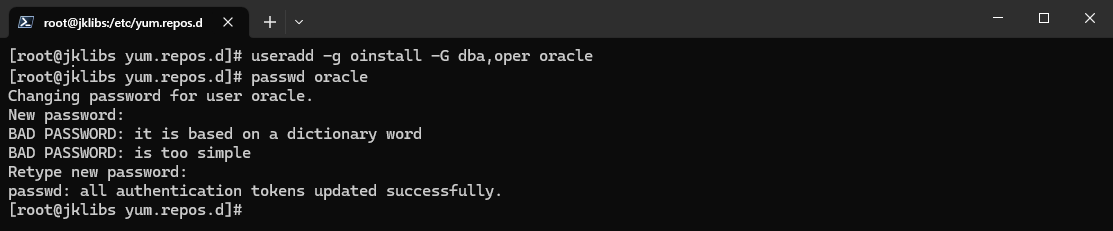
会警告密码太简单.
创建用户后, 回到虚拟机界面可以看到多出了 oracle 用户
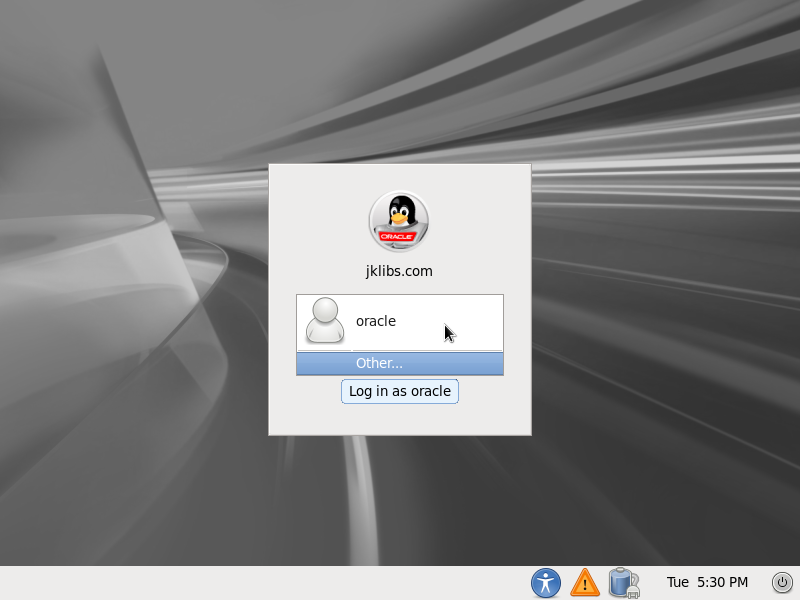
5. 配置内核参数
修改配置文件: /etc/sysctl.conf. 新增下面的内容 (这些配置内容来自 Oracle 官方文档):
fs.aio-max-nr=1048576
fs.file-max=6815744
kernel.shmmni=4096
kernel.sem=250 32000 100 128
net.ipv4.ip_local_port_range=9000 65500
net.core.rmem_default=262144
net.core.rmem_max=4194304
net.core.wmem_default=262144
net.core.wmem_max=1048576
执行命令时参数生效:
sysctl -p
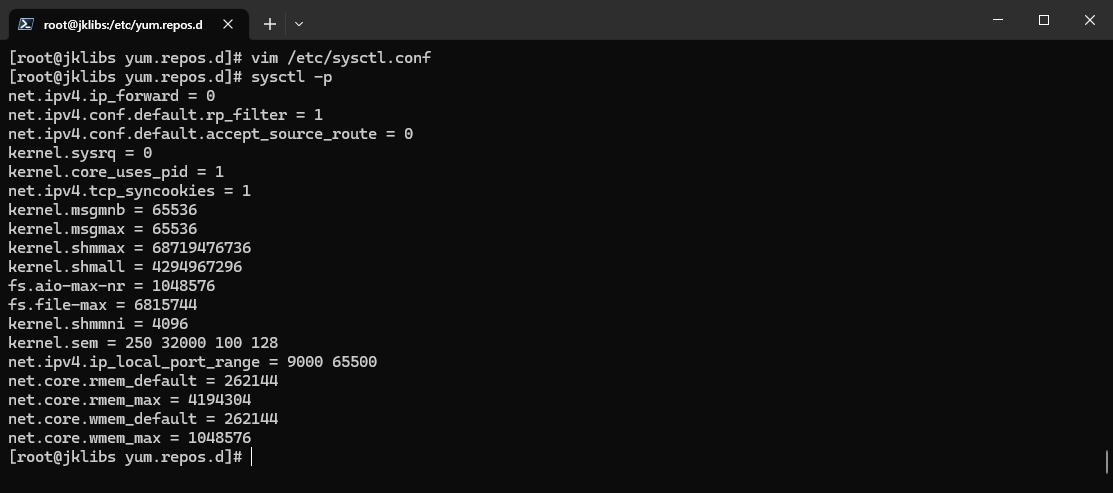
6. 配置限制性的参数
编辑 /etc/security/limits.conf(包括对软件, 硬件所做的限制)
oracle soft nproc 2047
oracle hard nproc 16384
oracle soft nofile 1024
oracle hard nofile 65536
7. 创建目录
创建目录 /u01/app, 然后为其添加用户组, 并分配权限.
mkdir /u01/app
chown -R oracle:oinstall /u01/
chmod -R 775 /u01/
注意
chown是设置所有者,chmod是设置权限
8. 配置环境变量
8.1 切换用户
注意切换用户.
su - oracle
上述命令是切换成
oracle账户的家目录下.

可以通过 man su 查看帮助:
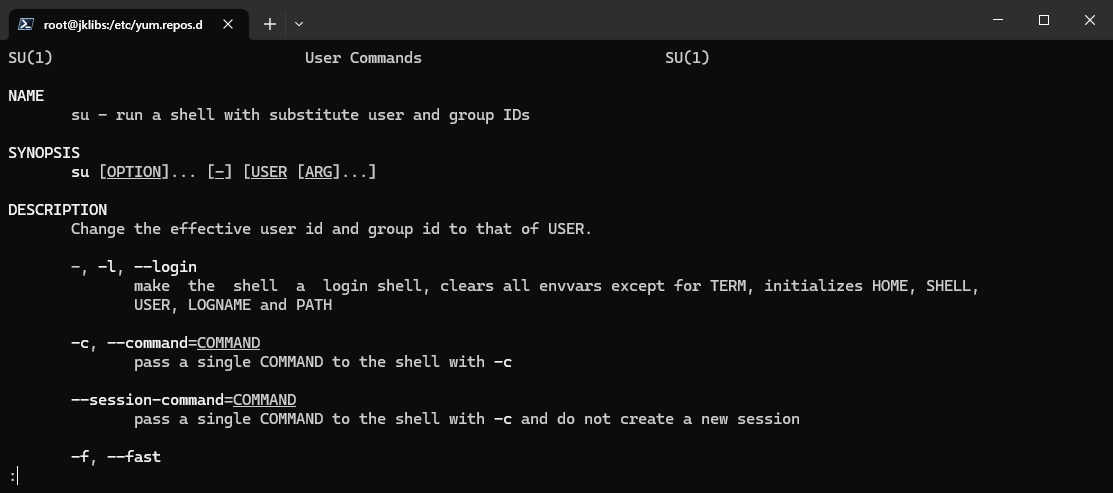
按下
q退出
8.2 编辑配置文件
编辑 .bash_profile 文件:
ORACLE_BASE=/u01/app/oracle
ORACLE_SID=orcl
export ORACLE_BASE ORACLE_SID
export ORACLE_TERM=xterm
其中
ORACLE_TREM是终端描述.
使配置文件生效:
. .bash_profile
# 或者
source .bash_profile
9. 准备 Oracle 数据库软件
9.1 下载 Oracle 12c
进入 Oracle 官方网站找到资源下载的站点:
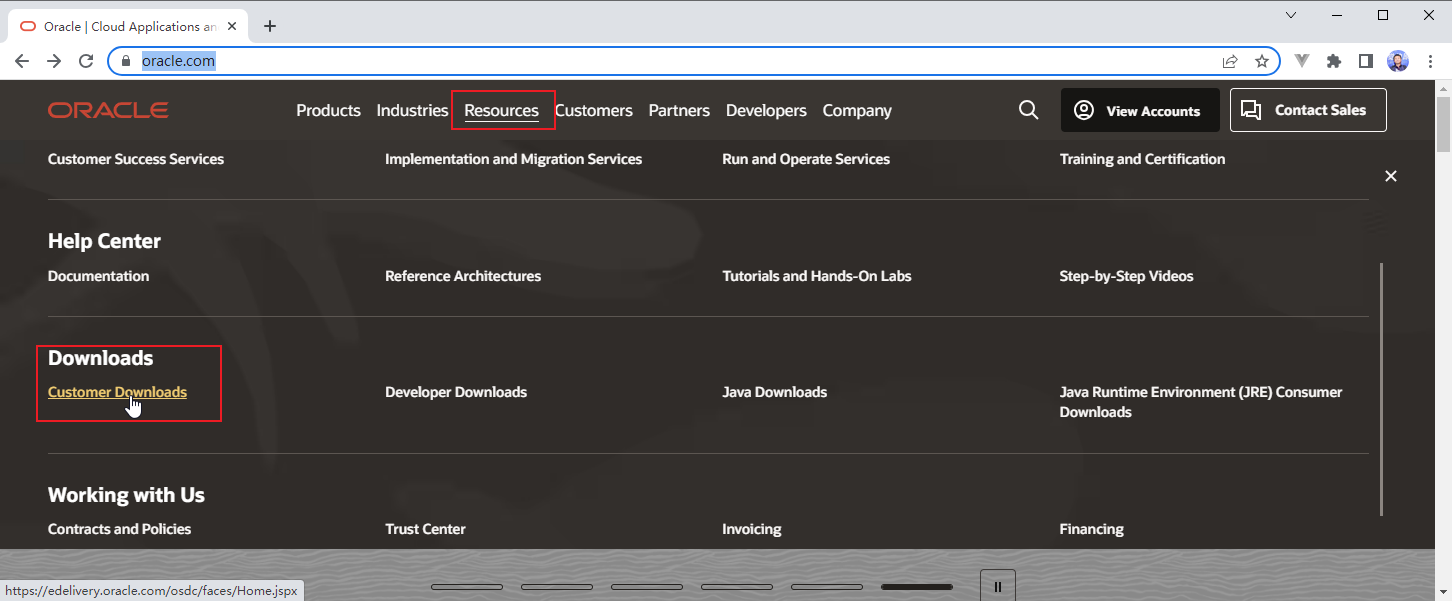
下载 Oracle 所有产品都可以在这里下载, 但是需要注册登录.

登录后, 在搜索框搜索需要的文件, 这里搜索 oracle 12c:
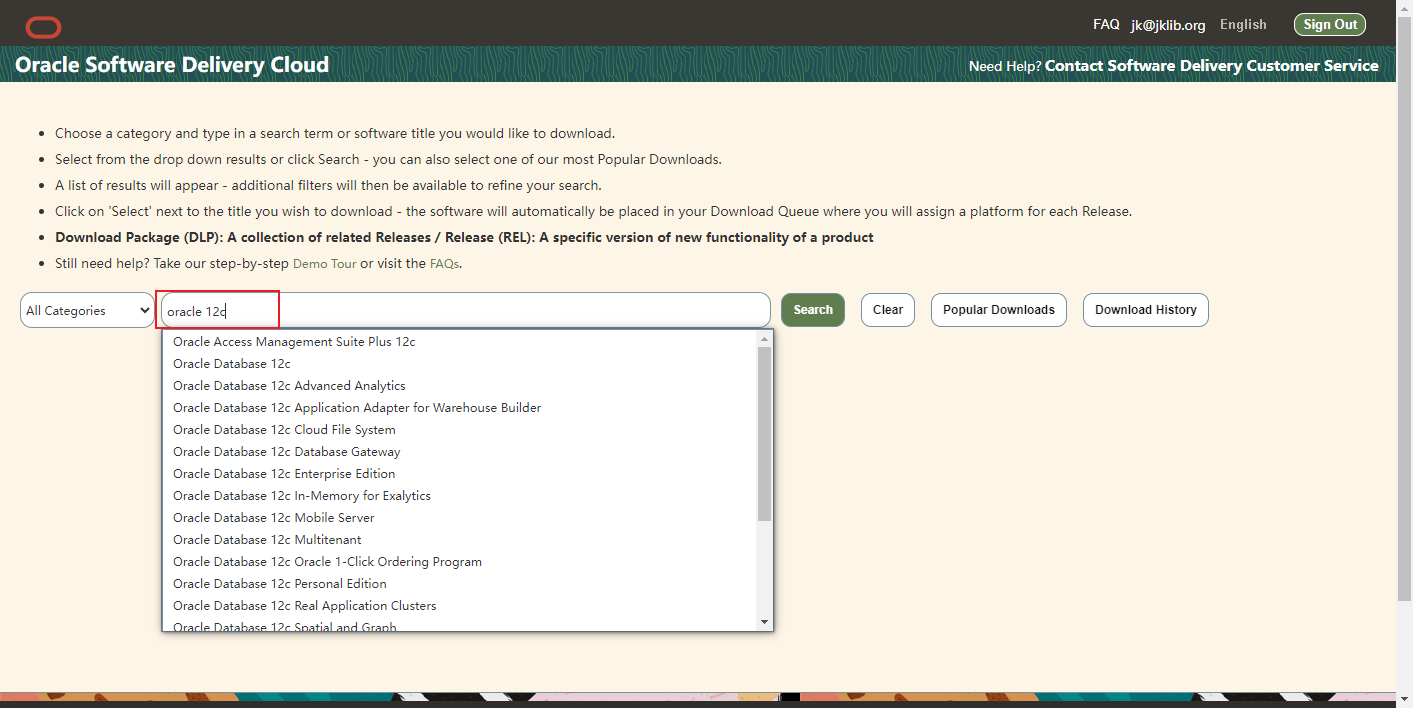
搜索点击后会将项目添加到类似于购物车的模块中.
也可以点击搜索框右侧的 Popular Downloads 按钮, 按照下载最多的项目进行下载.
这里选择 12.1.0.2.0 的版本.
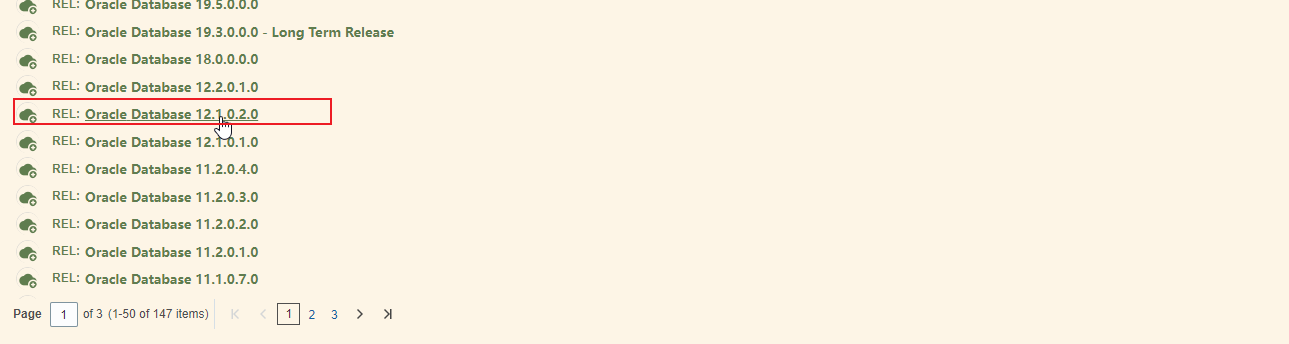
点击后会在右上角提供一个类似购物车模块.
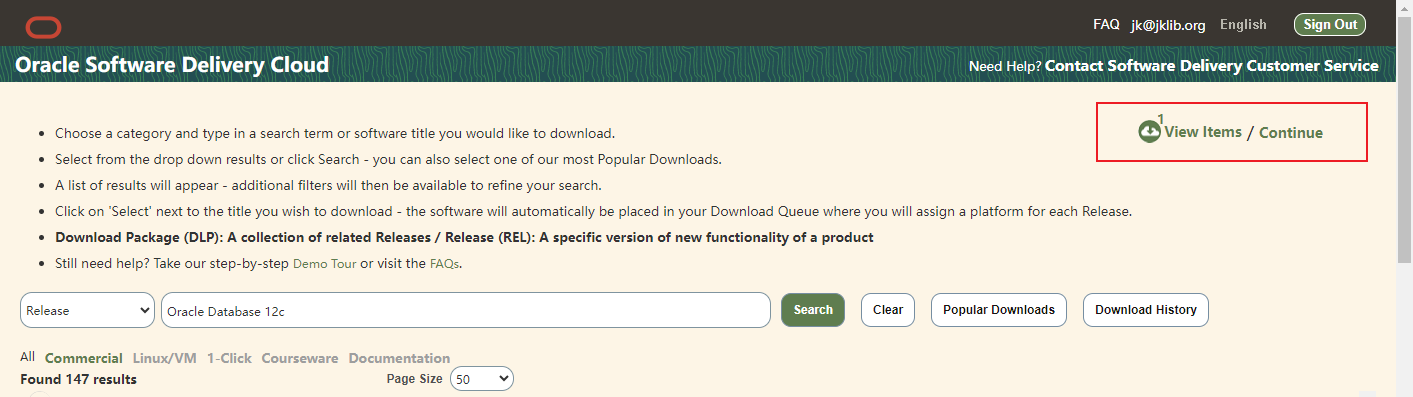
点击继续 (Continue) 按钮, 选择版本, 再点击继续 (Continue)
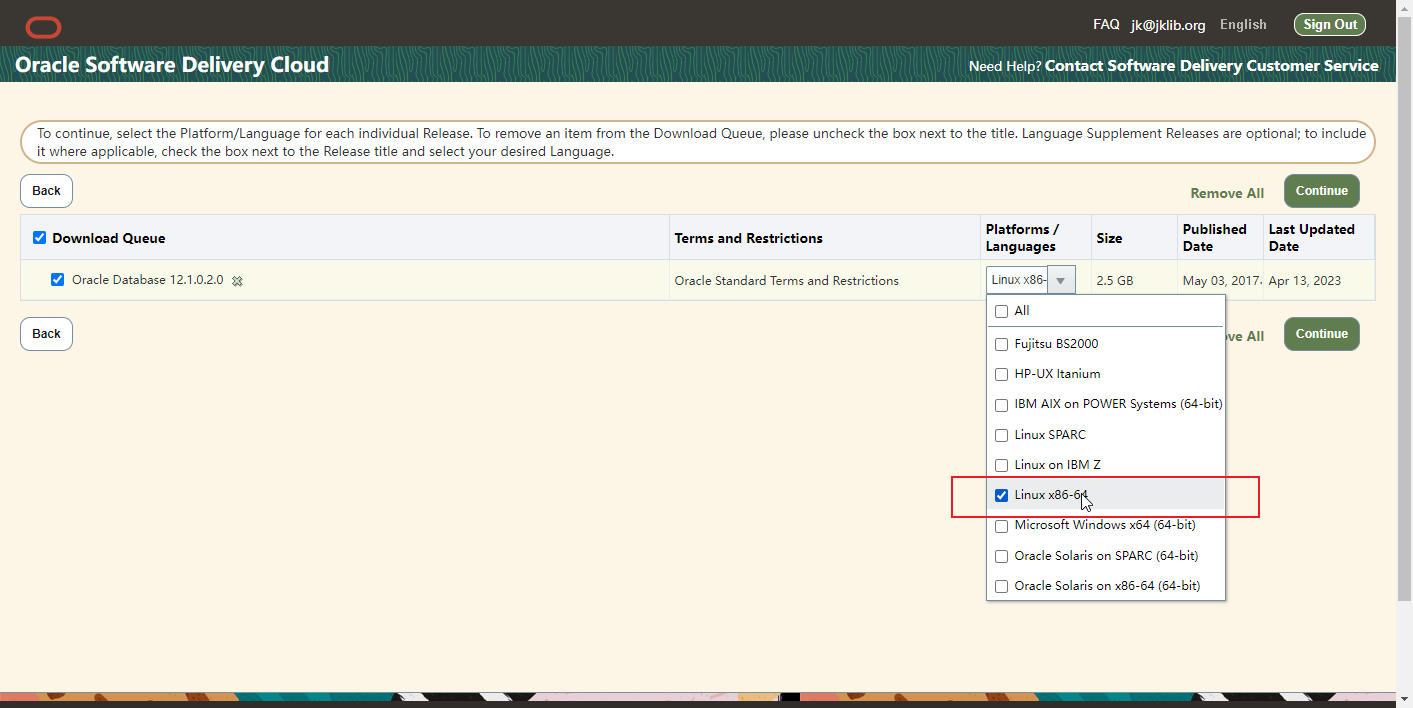
阅读允许协议后, 点击确认, 再继续即可进入下载页面. 然后鼠标右键下载即可.
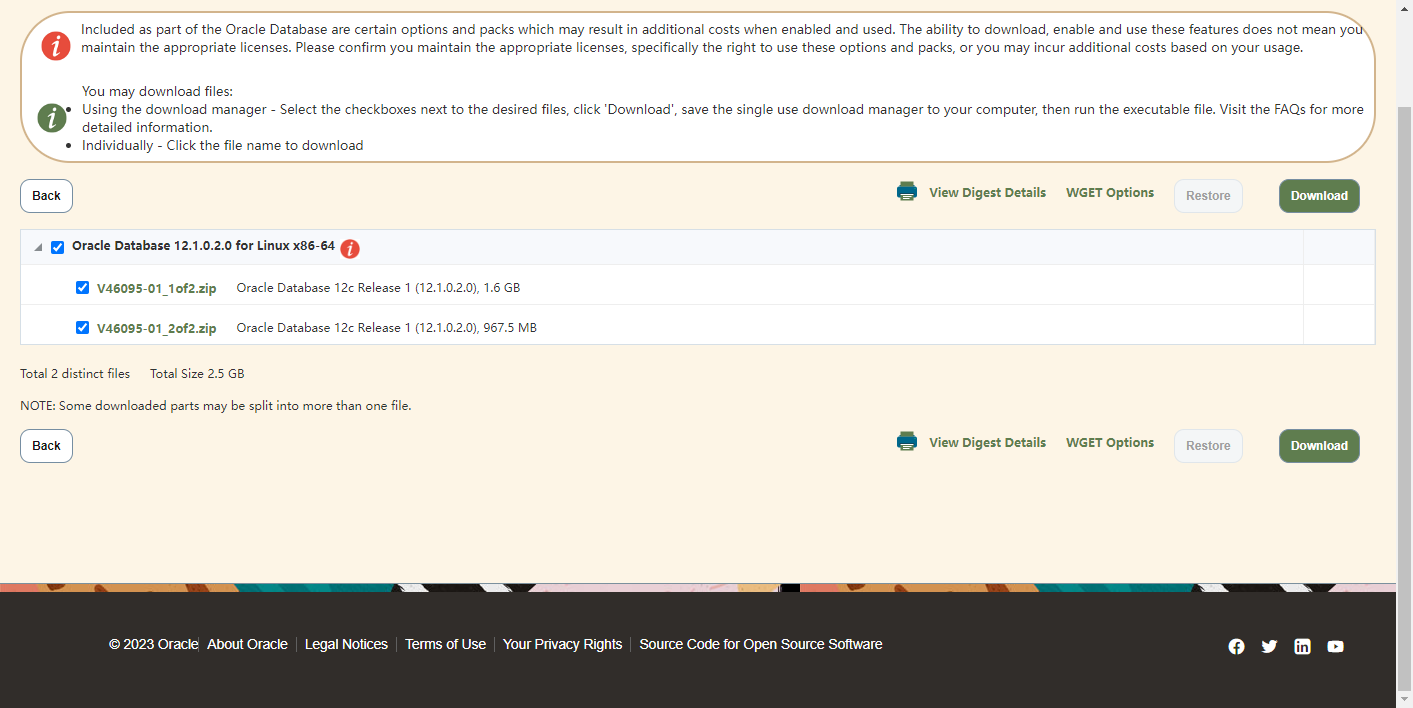
下载后, 使用 ftp 将数据库文件上传至 Oracle Linux 服务器.
这里使用 FileZilla 客户端. 需要注意使用 oracle 账户登录上传. 否则可能没有权限.
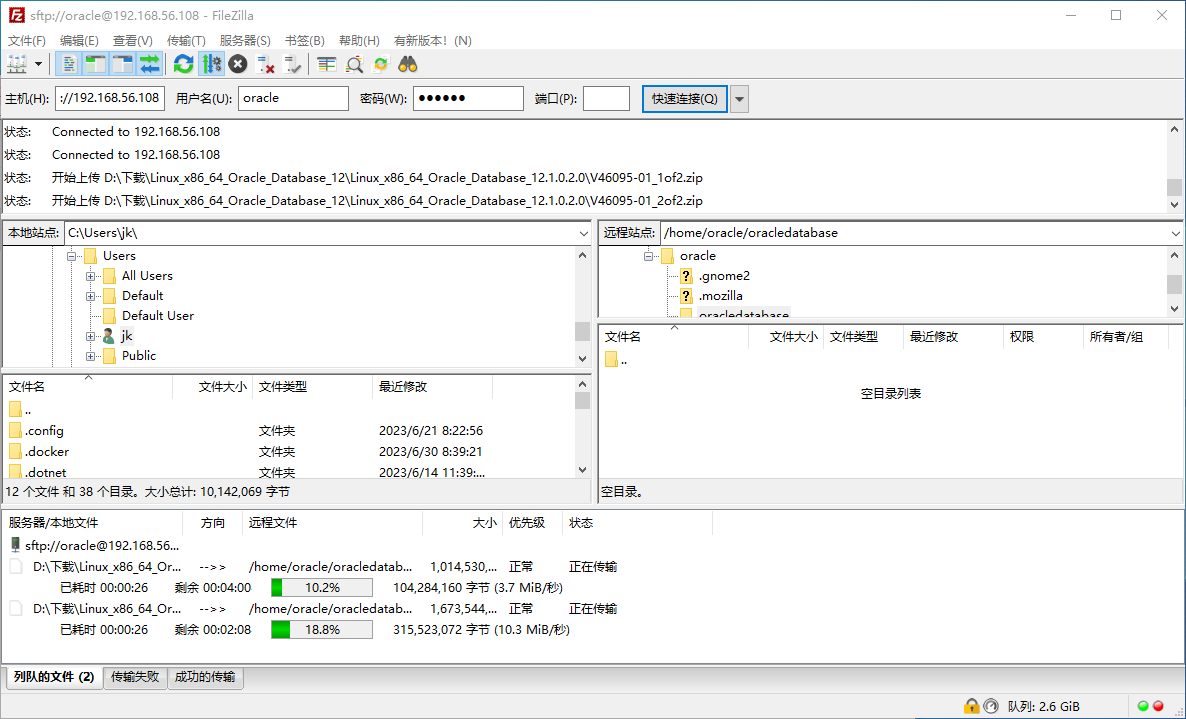
切换账户访问可以看到文件以及其权限

9.2 解压缩
使用命令 unzip 文件名 进行解压.
unzip V46095-01_1of2.zip
unzip V46095-01_2of2.zip
然后可以将压缩包删除. 安装包解压到 database 文件夹下.

查看 database 目录下的内容
cd database
ll
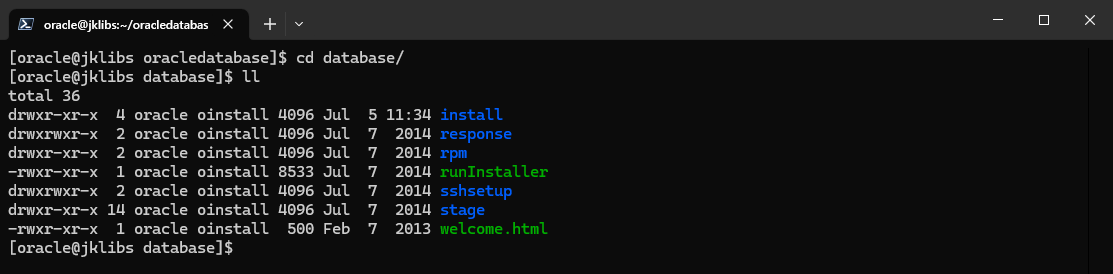
使用其中的 Installer 来进行安装.